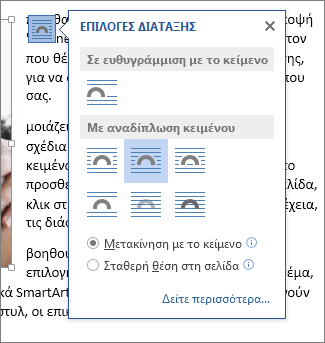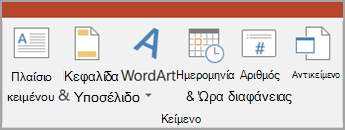PowerPoint δεν έχει την ίδια δυνατότητα αναδίπλωσης κειμένου που έχει Word. Ωστόσο, μπορείτε να διατάξετε την εικόνα σας και να αναδιπλώσετε κείμενο σε Word και, στη συνέχεια, να ενσωματώσετε αυτή τη διάταξη σε μια διαφάνεια PowerPoint. Συνεχίστε να διαβάζετε για οδηγίες.
Στο Word, διατάξτε την εικόνα και αναδίπλωση κειμένου
-
Ξεκινήστε ένα κενό Word έγγραφο.
-
Εισαγάγετε το κείμενό σας στο έγγραφο.
-
Τοποθετήστε το δρομέα σε κάποιο σημείο στο μέσο του κειμένου.
-
Μεταβείτε στην ενότητα Εισαγωγή εικόνας > και, στη συνέχεια, εισαγάγετε την εικόνα σας.
-
Επιλέξτε την εικόνα. Κοντά στην επάνω δεξιά γωνία, επιλέξτε το κουμπί Επιλογές διάταξης :
-
Επιλέξτε μία από τις επιλογές αναδίπλωσης κειμένου.
-
Εάν είναι απαραίτητο, σύρετε την εικόνα για να την τοποθετήσετε μέσα στο κείμενο αναδίπλωσης.
-
Αποθηκεύστε το έγγραφο Word και σημειώστε τη θέση αποθήκευσής του.
-
Κλείστε το Word έγγραφο.
Σημαντικό: Όταν προσπαθείτε να εισαγάγετε το κείμενο και την εικόνα στη διαφάνειά σας στην επόμενη διαδικασία, το έγγραφο πρέπει να κλείσει.
Στο PowerPoint, προσθέστε το περιεχόμενο στη διαφάνειά σας
-
Μεταβείτε PowerPoint και, στη συνέχεια, ανοίξτε τη διαφάνεια όπου θέλετε να προσθέσετε την εικόνα και το κείμενο.
-
Στην καρτέλα Εισαγωγή, στην ομάδα Κείμενο, επιλέξτε Αντικείμενο.
-
Στο παράθυρο διαλόγου Εισαγωγή αντικειμένου επιλέξτε Δημιουργία από αρχείο.
-
Επιλέξτε Αναζήτηση.
-
Μεταβείτε στο Word έγγραφο που αποθηκεύσατε στην προηγούμενη διαδικασία.
-
Επιλέξτε το και, στη συνέχεια, επιλέξτε OK.
-
Στο παράθυρο διαλόγου Εισαγωγή αντικειμένου , επιλέξτε OK.
Αφού τοποθετήσετε το αντικείμενο στη διαφάνεια, μπορείτε να το μετακινήσετε ή να αλλάξετε το μέγεθός του, εάν είναι απαραίτητο. Εάν θέλετε να μετακινήσετε ή να αλλάξετε το μέγεθος της εικόνας ή να επεξεργαστείτε το κείμενο, απλώς κάντε διπλό κλικ στο περιεχόμενο του πλαισίου για να είναι δυνατή η επεξεργασία της.